Chào mừng các bạn đến với hướng dẫn chi tiết về Google Analytics. Đây là công cụ mạnh mẽ giúp bạn phân tích lưu lượng truy cập trang web và hiểu rõ hơn về hành vi người dùng. Việc sử dụng Google Analytics sẽ giúp doanh nghiệp của bạn tăng cường hiệu quả marketing và cải thiện trải nghiệm người dùng. Nhưng vẫn còn một số chưa biết cách sử dụng, cách tạo tài khoản hay giao diện như thế nào, sau đây Marketing Online sẽ Hướng dẫn sử dụng Google Analytics để theo dõi hiệu quả website.
1. Cài đặt Google Analytics
Hướng Dẫn Tạo Tài Khoản Google Analytics
Đầu tiên, bạn cần có một tài khoản Google Analytics. Để tạo tài khoản, hãy làm theo các bước sau:
Bước 1 Truy cập vào trang web Google Analytics và đăng nhập bằng tài khoản Google của bạn.
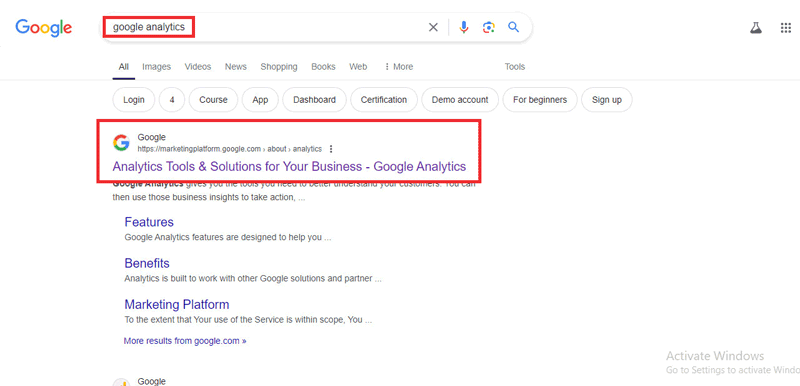
Bước 2 Nhấp vào nút “Bắt đầu” để đăng ký tài khoản mới. Bạn sẽ được yêu cầu cung cấp các thông tin cơ bản về trang web của mình như tên tài khoản, tên trang web, URL trang web, ngành nghề và múi giờ báo cáo.
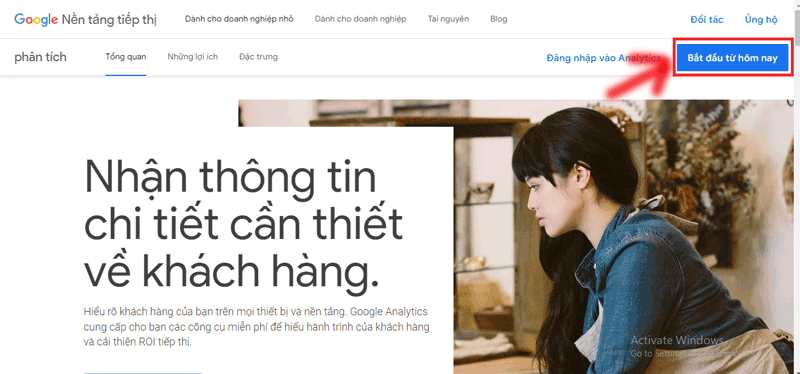
Bước 3 Google sẽ yêu cầu bạn thiết lập các tùy chọn chia sẻ dữ liệu. Bạn có thể chọn các tùy chọn phù hợp với nhu cầu của mình và nhấn “Tiếp theo”.
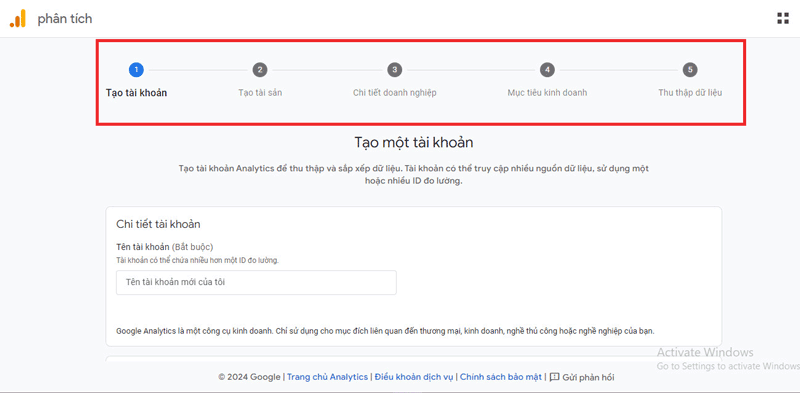
Cài Đặt Mã Theo Dõi (Tracking Code) Trên Website
Sau khi hoàn tất các thông tin đăng ký, Google Analytics sẽ cung cấp cho bạn một đoạn mã JavaScript gọi là mã theo dõi. Mã này sẽ có dạng như sau:
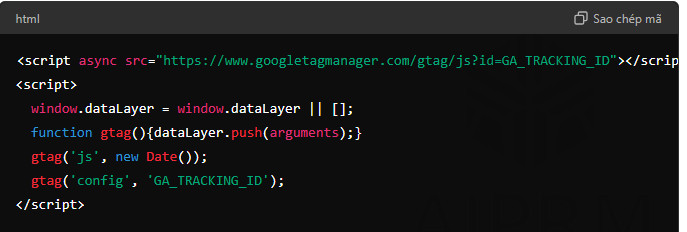
Việc của bạn cần chèn đoạn mã này vào tất cả các trang của trang web mà bạn muốn theo dõi. Cụ thể, hãy đặt đoạn mã này vào phần <head> của mã nguồn HTML của trang web.
Xác Nhận Việc Cài Đặt Thành Công
Sau khi chèn mã theo dõi vào trang web, bạn cần xác nhận rằng Google Analytics đang thu thập dữ liệu chính xác ấn quay lại trang Google Analytics, vào phần “Báo cáo thời gian thực”. Nếu bạn thấy dữ liệu bắt đầu hiển thị, điều đó có nghĩa là mã theo dõi đã được cài đặt thành công. Bạn có thể sử dụng các công cụ kiểm tra như Google Tag Assistant để đảm bảo rằng mã theo dõi đang hoạt động đúng cách.
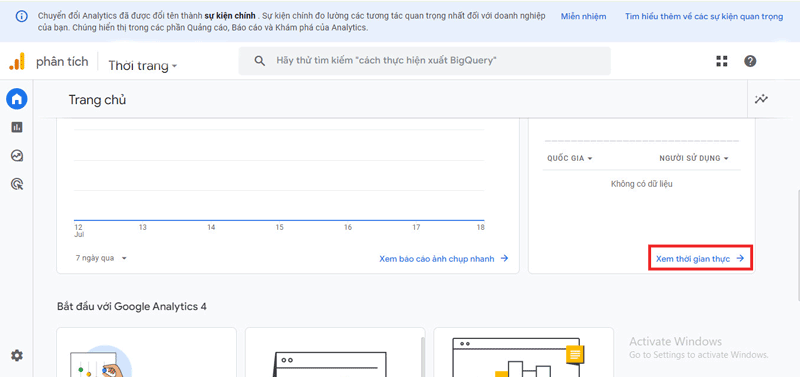
2. Khám phá giao diện Google Analytics
Giới thiệu các phần chính của giao diện người dùng
Google Analytics là một công cụ mạnh mẽ, nhưng khi mới bắt đầu, bạn có thể cảm thấy bị choáng ngợp bởi số lượng tính năng và báo cáo. Hãy bắt đầu với việc làm quen các phần chính của giao diện người dùng.
Trang chủ (Home)
Trang chủ cung cấp cái nhìn tổng quan về hiệu suất trang web của bạn, bao gồm các số liệu quan trọng như số người truy cập, tỷ lệ thoát, và thời gian trên trang. Bạn có thể xem nhanh các thay đổi trong lưu lượng truy cập và hiệu suất.
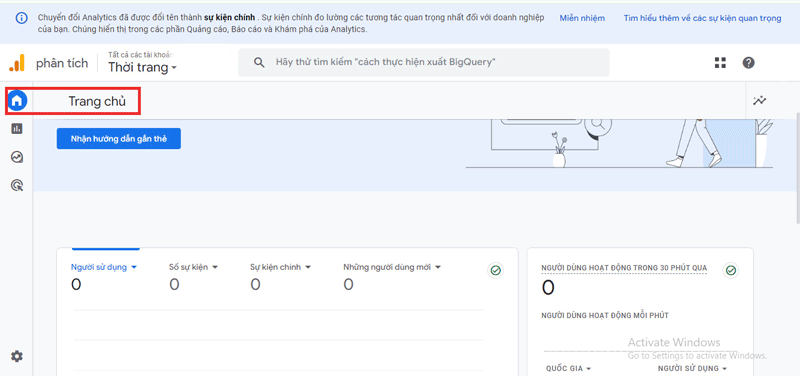
Bảng điều khiển (Dashboard)
Bảng điều khiển là nơi bạn có thể tùy chỉnh và xem các báo cáo cụ thể. Bạn có thể tạo bảng điều khiển riêng dựa trên các chỉ số quan trọng với bạn, giúp việc theo dõi hiệu suất dễ dàng hơn. Để tạo bảng điều khiển mới, bạn chỉ cần chọn “Tạo” từ menu và chọn các widget mà bạn muốn thêm.
Báo cáo thời gian thực (Real-Time Reports)
Báo cáo thời gian thực cho phép bạn theo dõi hoạt động của người dùng trên trang web ngay lập tức. Bạn có thể xem có bao nhiêu người đang truy cập, họ đến từ đâu và đang làm gì trên trang web của bạn.
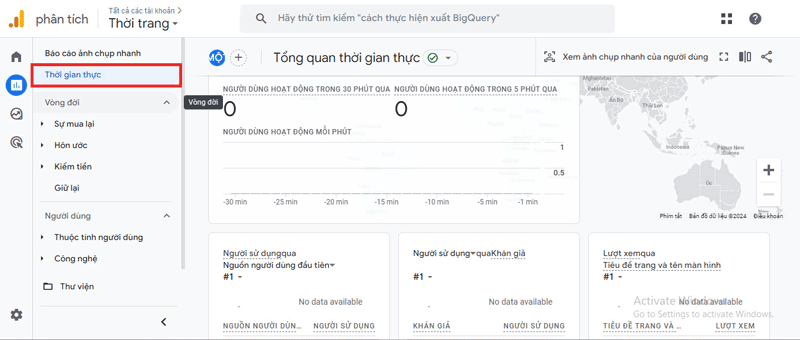
Báo cáo đối tượng (Audience Reports)
Báo cáo đối tượng cung cấp thông tin chi tiết về người dùng của bạn, bao gồm độ tuổi, giới tính, sở thích và vị trí địa lý. Đây là cách tuyệt vời để hiểu rõ hơn về khách hàng của bạn và tùy chỉnh nội dung cho phù hợp.
Báo cáo hành vi (Behavior Reports)
Báo cáo hành vi giúp bạn hiểu cách người dùng tương tác với trang web của bạn. Bạn có thể xem trang nào được truy cập nhiều nhất, thời gian trung bình trên trang và tỷ lệ thoát.
Báo cáo chuyển đổi (Conversion Reports)
Báo cáo chuyển đổi cho bạn biết về hiệu quả của các chiến dịch và kênh tiếp thị. Bạn có thể theo dõi các mục tiêu và kênh nào đang mang lại giá trị cao nhất cho doanh nghiệp của bạn.
Cách sử dụng bảng điều khiển (Dashboard)
Tạo và tuỳ chỉnh bảng điều khiển
- Chọn “Tạo” để tạo bảng điều khiển mới.
- Thêm widget: Bạn có thể chọn từ nhiều loại widget khác nhau như biểu đồ, bảng, và bản đồ.
- Tùy chỉnh widget: Điều chỉnh các widget để hiển thị các chỉ số quan trọng nhất đối với bạn.
Lợi ích của bảng điều khiển
Bảng điều khiển giúp bạn tiết kiệm thời gian bằng cách cung cấp cái nhìn tổng quan về các chỉ số quan trọng nhất. Bạn không cần phải điều hướng qua nhiều báo cáo khác nhau mà vẫn có thể nắm bắt được hiệu suất tổng thể.
3. Giải thích các thuật ngữ và chỉ số cơ bản
Sessions (Phiên)
Sessions là một nhóm các tương tác của người dùng diễn ra trong một khoảng thời gian nhất định. Một phiên có thể bao gồm nhiều lượt xem trang, sự kiện, và giao dịch.
Users (Người dùng)
Users là số người truy cập duy nhất vào trang web của bạn trong một khoảng thời gian cụ thể. Mỗi người dùng có thể có nhiều phiên.
Pageviews (Lượt xem trang)
Pageviews là tổng số lần các trang trên trang web của bạn được xem. Mỗi lần một trang được tải hoặc tải lại sẽ được tính là một lượt xem trang.
Bounce Rate (Tỷ lệ thoát)
Bounce Rate là tỷ lệ phần trăm của các phiên chỉ xem một trang duy nhất rồi rời khỏi trang web. Tỷ lệ thoát cao có thể chỉ ra rằng nội dung không hấp dẫn hoặc không phù hợp với người dùng.
Average Session Duration (Thời gian trung bình của phiên)
Average Session Duration là thời gian trung bình mà người dùng dành cho trang web của bạn trong một phiên. Thời gian trung bình cao cho thấy người dùng quan tâm và tương tác nhiều với nội dung của bạn.
Bằng cách hiểu rõ và sử dụng hiệu quả các công cụ và chỉ số này, bạn có thể theo dõi và cải thiện hiệu suất trang web của mình một cách dễ dàng. Hãy bắt đầu khám phá và tận dụng tối đa tiềm năng của Google Analytics để nâng cao hiệu quả hoạt động trực tuyến của bạn.
4. Phân tích lưu lượng truy cập
Để hiểu rõ hơn về lưu lượng truy cập trên trang web của bạn, hãy bắt đầu với báo cáo tổng quan. Điều này giúp bạn nắm bắt thông tin nhanh chóng về số lượng khách truy cập, thời gian họ ở lại trang và những trang họ thường xuyên ghé thăm. Khi mở Google Analytics, bạn sẽ thấy một biểu đồ tóm tắt tất cả các dữ liệu này.
Các Bước Để Xem Báo Cáo Tổng Quan
- Đăng nhập vào tài khoản Google Analytics của bạn.
- Chọn Trang tổng quan từ menu bên trái.
- Kiểm tra các số liệu chính như số lượng người dùng, số phiên, tỷ lệ thoát và thời gian trung bình trên trang.
Việc nắm bắt được các chỉ số này giúp bạn hiểu rõ hành vi của người dùng và cải thiện trải nghiệm trên trang web của mình.
Phân Tích Nguồn Lưu Lượng (Traffic Sources)
Traffic Sources là nơi cung cấp thông tin về nguồn gốc của lưu lượng truy cập. Bạn có thể biết được khách truy cập đến từ đâu, thông qua các kênh nào như Organic Search, Direct, Referral, hay Social.
Cách Xem Báo Cáo Traffic Sources
- Trong Google Analytics, chọn Acquisition từ menu bên trái.
- Chọn All Traffic, sau đó chọn Source/Medium.
Ở đây, bạn sẽ thấy lưu lượng truy cập được phân loại theo nguồn và phương tiện, giúp bạn hiểu rõ kênh nào đang hiệu quả và kênh nào cần cải thiện. Ví dụ:
- Organic Search: Lưu lượng từ kết quả tìm kiếm tự nhiên.
- Direct: Lưu lượng từ những người gõ trực tiếp URL.
- Referral: Lưu lượng từ các liên kết trên trang web khác.
- Social: Lưu lượng từ các mạng xã hội.
Phân Tích Hành Vi Người Dùng Trên Trang (Behavior Flow)
Behavior Flow cho thấy cách người dùng di chuyển qua các trang trên website của bạn. Đây là một công cụ mạnh mẽ để xác định các trang mà người dùng thường thoát ra hoặc chuyển hướng.
Cách Xem Báo Cáo Behavior Flow
- Trong Google Analytics, chọn Behavior từ menu bên trái.
- Chọn Behavior Flow.
Báo cáo này giúp bạn
- Hiểu rõ hơn về hành trình của khách hàng: Biết được trang nào thu hút người dùng nhất và trang nào khiến họ rời đi.
- Tối ưu hóa nội dung: Dựa trên hành vi, bạn có thể điều chỉnh nội dung để giữ chân người dùng lâu hơn.
- Cải thiện trải nghiệm người dùng: Giảm tỷ lệ thoát và tăng tỷ lệ chuyển đổi.
Xem thêm: Data Analysis kỹ năng cơ bản mà Marketer cần có 2024
5. Kết luận
Chúc mừng bạn đã hoàn tất việc cài đặt Google Analytics trên trang web của mình! Bây giờ bạn có thể bắt đầu theo dõi và phân tích lưu lượng truy cập để tối ưu hóa chiến lược tiếp thị của mình. Nếu bạn có bất kỳ câu hỏi nào, đừng ngần ngại để lại bình luận bên dưới nhé!
